Дети и YouTube: от опасностей к безопасности. От чего нужно защищать детей и как?


Развивающие детские мультфильмы и обучающие видеоролики с YouTube — отличные помощники всех родителей, ведь порой просто необходимо хоть ненадолго занять ребёнка и спокойно закончить дела. Но как при этом оградить малыша от сомнительного или откровенно опасного контента, который в таком изобилии представлен на видеохостинге? Поможет ли YouTube Kids отфильтровать видео с недетским содержанием? Какие ещё программы и настройки родительского контроля помогут защитить детскую психику? Разбираемся в этом материале.
Содержание:
- Чем опасен YouTube для детей?
- Как обезопасить детей при просмотре YouTube?
- Как пожаловаться на неприемлемый контент на YouTube?
- YouTube для детей: часто задаваемые вопросы
Чем опасен YouTube для детей?
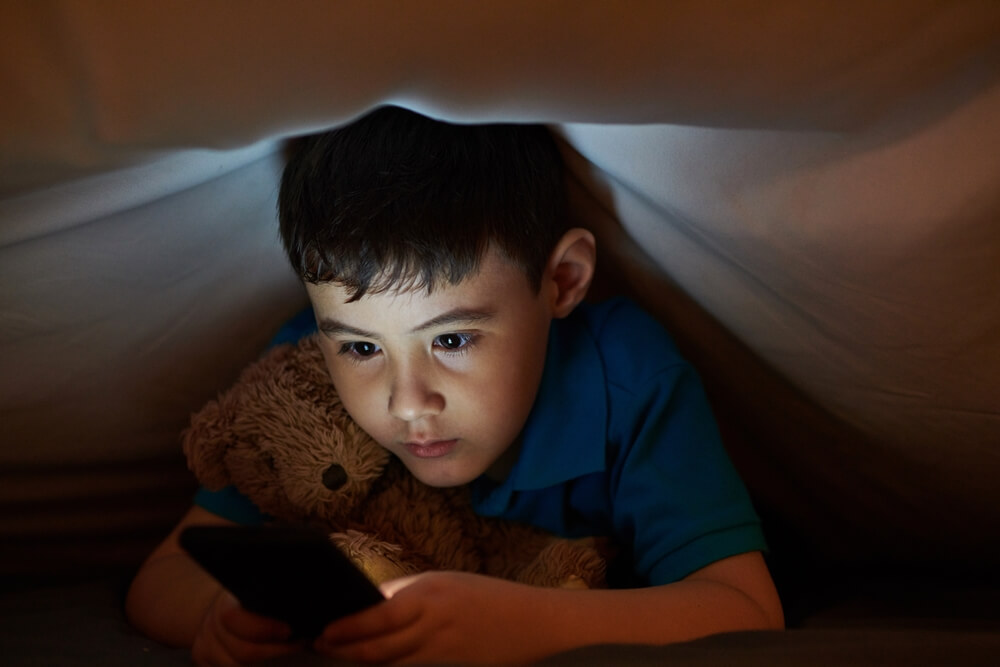
Казалось бы, что может случиться, если ребёнок время от времени смотрит безобидные детские видео на «Ютубе»? Дело в том, что при просмотре ролика ребёнок видит список рекомендаций, алгоритм составления которых вызывает множество вопросов у пользователей.
Ткнув пальчиком в яркую картинку, малыш получает доступ к видеороликам, которые могут содержать сцены жестокого обращения с животными или насилия, ненормативную лексику или даже кадры с откровенно сексуальной подоплёкой. А дети постарше могут беспрепятственно найти всё это и даже больше самостоятельно, ведь модерация содержимого сайта, судя по всему, проводится весьма поверхностно: например, многочисленные треш-стримы не блокируются и набирают десятки тысяч просмотров.
Психологи утверждают, что даже самые безобидные из перечисленных категорий видео могут вызвать у маленьких детей проблемы с развитием речи и мышления; а дети постарше могут начать копировать поведение «героев» подобных видеороликов. К списку других возможных последствий бесконтрольного просмотра YouTube можно отнести следующие:
- тревожность;
- стресс;
- формирование фобий;
- снижение качества сна;
- агрессия;
- недопустимое сексуальное поведение и т.д.
Ещё одна опасность, связанная с ежедневным просмотром роликов на YouTube — стремительно развивающаяся интернет-зависимость и сопутствующие ей проблемы со зрением, осанкой, общее ухудшение самочувствия, трудности с социализацией и снижение успеваемости. Яркие и увлекательные ролики, многочисленные рекомендации после просмотра и возможность поучаствовать в переписке с единомышленниками и авторами видео побуждают детей всё чаще «зависать» в смартфоне или компьютере.

Возникает закономерный вопрос: неужели на видео с YouTube не устанавливаются возрастные ограничения? Они, несомненно, есть: весь контент делится на три категории в соответствии с предполагаемым возрастом несовершеннолетней аудитории:
- базовый — для детей от 9 лет;
- расширенный — для детей от 13 лет;
- почти весь YouTube — все видео, кроме роликов с отметкой «18+».
Таким образом, детям младше 9 лет смотреть видео на YouTube не рекомендуется по умолчанию; а в упомянутых категориях часто попадаются ролики с неподобающим содержанием, ведь отбор проводится автоматически. Следовательно, защитить ребёнка от опасного контента и зависимости от YouTube — задача родителей.
Недавно мы провели исследование среди детей и выяснили, что YouTube — главный магнит для подрастающего поколения. Ежедневно они сидят в нём до полутора часов! Подробнее о результатах исследования читайте здесь.
Как обезопасить детей при просмотре YouTube?

Забрать у ребёнка все гаджеты — самый эффективный способ, однако дети вряд ли оценят такой подход; к тому же компьютер и смартфон практически постоянно нужны школьникам для учёбы. Поэтому мы расскажем о менее радикальных и гораздо более гуманных способах оградить ребёнка от неподобающего контента на YouTube, а также о том, как ограничить время просмотра роликов на видеохостинге.
Встроенные ограничения для YouTube
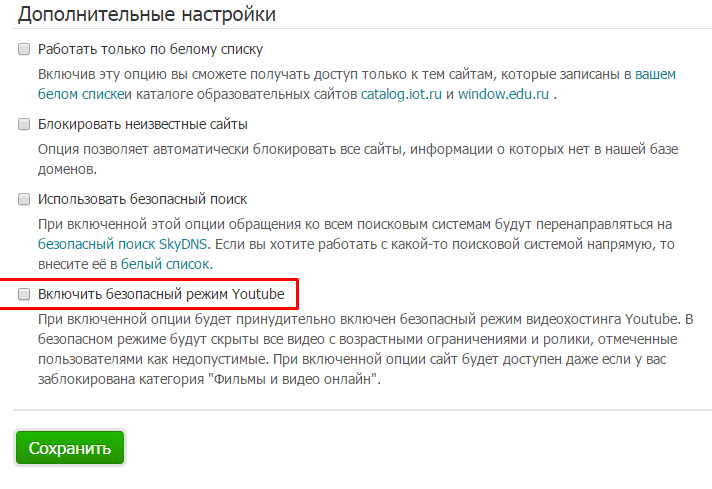
Самый быстрый способ скрыть от ребёнка взрослые видео на сайте или в мобильном приложении — безопасный режим YouTube, который активируется в настройках профиля за пару секунд:
- Нажмите на свою фотографию в правом верхнем углу.
- Зайдите в раздел «Настройки».
- Если вы используете мобильное приложение, откройте вкладку «Общие» (в мобильной версии сайта — «Аккаунт») и включите безопасный режим. В браузере на компьютере вы сразу увидите строку «Безопасный режим», нажав на фото профиля.
- Безопасный режим блокирует контент, помеченный как взрослый, только на том устройстве, на котором вы его включили. Администратор сети может активировать эту функцию на всех устройствах сети — например, в школе или библиотеке.
Безопасный режим YouTube заблокирует те видео, на которые были установлены возрастные ограничения, а также те, которые были отсортированы автоматически в связи с наличием в них сцен насилия, употребления алкоголя или наркотиков, нецензурной лексики, буллинга и жестокости.
Однако полагаться только на встроенные фильтры «Ютуба» не стоит: дети быстро разберутся, как отключить ограничения; к тому же алгоритмы YouTube часто пропускают совсем недетские видео.
YouTube Kids: больше возможностей для защиты ребёнка
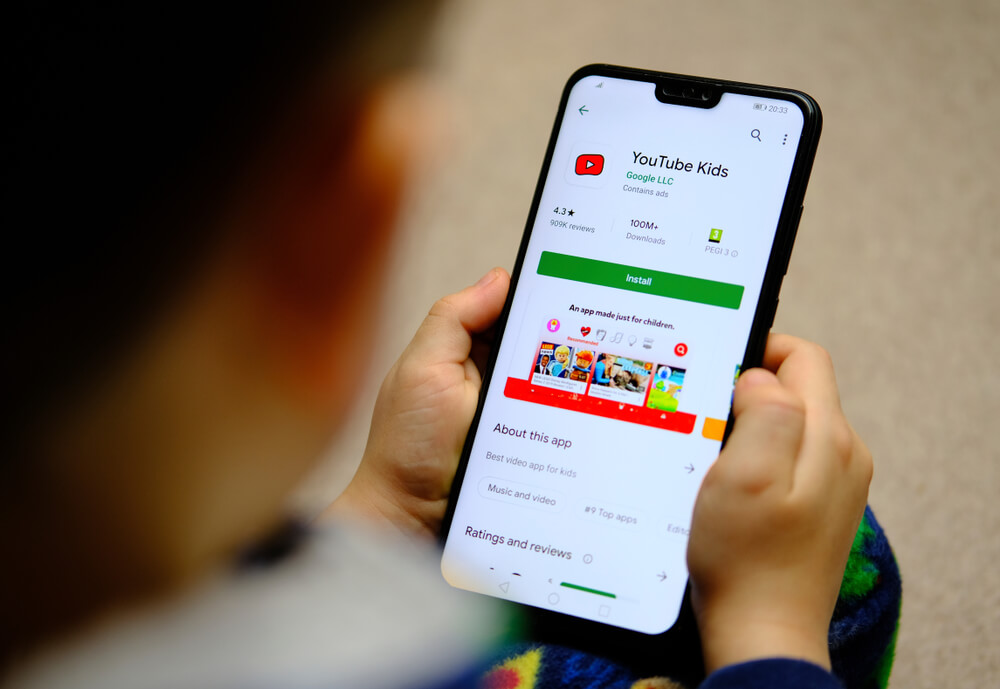
Мобильное приложение «YouTube Детям» было специально разработано для юных зрителей в возрасте до 12 лет и имеет расширенные настройки ограничения контента и экранного времени. Приложение бесплатно и доступно как для пользователей iOS, так и для гаджетов на Android.
Приложение позволяет создать несколько профилей, если у вас несколько детей, и установить персональные настройки родительского контроля для каждого из них:
- возрастная категория видео: для малышей до 4 лет, для дошкольников, для детей в возрасте 9–12 лет;
- разрешённое время просмотра;
- список одобренных видео и каналов;
- включение и отключение функции поиска;
- запрет отдельных видео и каналов;
- сохранённая история просмотров.
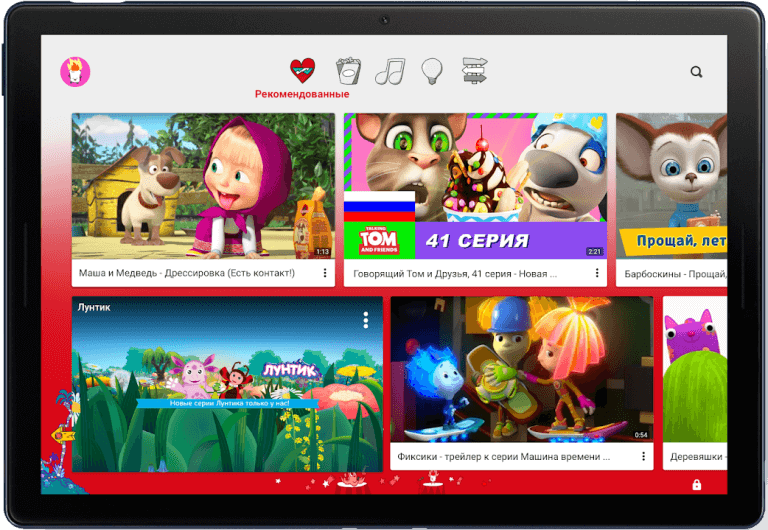
Воспользоваться сервисом «Ютуб Кидс» можно как на мобильных устройствах, так и в браузере; для настройки всех функций потребуется выполнить несколько шагов:
- Скачайте и установите мобильное приложение или откройте главную страницу YouTube на вашем ПК (в левой части экрана вы найдёте блок «Другие возможности», в котором есть пункт «YouTube Детям»).
- Выберите опцию «Я родитель» и войдите в родительский аккаунт.
- Укажите имя ребёнка и возраст.
- Задайте категорию контента и решите, оставить ли доступ к поиску вашему ребёнку, или отключить его и самостоятельно составлять плейлист.
- Если у вас двое и более детей, создайте профили для каждого из них.
- Нажмите на замок в правом верхнем углу экрана в браузере (в мобильном приложении он находится в правом нижнем углу) — для входа вам потребуется решить простой пример на умножение и ввести пароль своей учётной записи в Google, а затем вы сможете задать код доступа для изменения настроек родительского контроля.
Несмотря на фильтрацию контента, недетских и откровенно пугающих видеороликов в YouTube Kids по-прежнему много: некоторые из них успешно проходят автоматическую модерацию, хотя содержат материалы, которые могут навредить психике ребёнка.
К тому же нельзя не упомянуть тот факт, что в YouTube Kids много рекламы (кроме подписки YouTube Premium) — это, возможно, не так уж страшно, но будьте готовы к тому, что ваш малыш, насмотревшись завораживающих видео с распаковками и ярких рекламных роликов, начнёт требовать дорогостоящие, пусть и совсем не нужные ему игрушки.
Дополнительные средства родительского контроля
В битве с опасным контентом все средства хороши, поэтому мы советуем не полагаться лишь на встроенные фильтры YouTube и YouTube Kids; а установить дополнительную защиту, чтобы контролировать активность ваших детей на YouTube.
Приложения родительского контроля
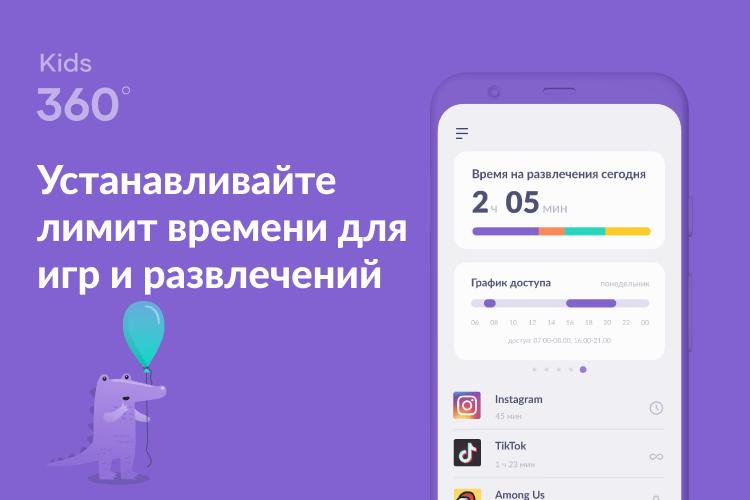
Установка стороннего мобильного приложения поможет быть в курсе того, сколько времени ребёнок проводит за просмотром YouTube. Сервис Kids360, к примеру, собирает статистику использования всех приложений и позволяет установить лимит на просмотр видео и другие развлечения. А при необходимости можно даже составить расписание использования телефона или вовсе заблокировать YouTube.
В приложении Kids360 предусмотрена система поощрений: выполняя задания от родителей, ребёнок сможет получить дополнительные минуты экранного времени. Кроме того, родитель может составить расписания для ребёнка, чтобы сбалансировать его режим (например, запретить смотреть ролики на YouTube во время учёбы или за час перед сном).
Узнайте, как договориться с ребёнком об установке приложения родительского контроля, чтобы достичь обоюдного согласия и не переживать за его онлайн-безопасность.
Расширение для Google Chrome для детей
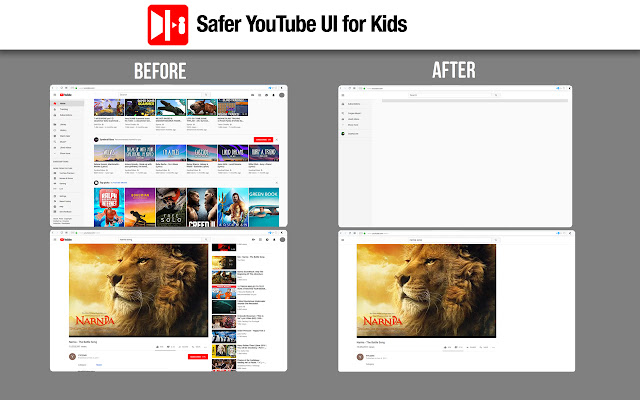
Если ребёнок смотрит видео на YouTube в браузере Chrome, вы можете скачать специальное расширение для более безопасного просмотра — благодаря ему со страницы браузера исчезнут рекомендации и блок «В тренде», а также возможность оставлять комментарии под видео.
Для активации расширения нажмите «Установить» и обновите страницу YouTube, чтобы увидеть изменения.
Контролируемый аккаунт для Android-устройств
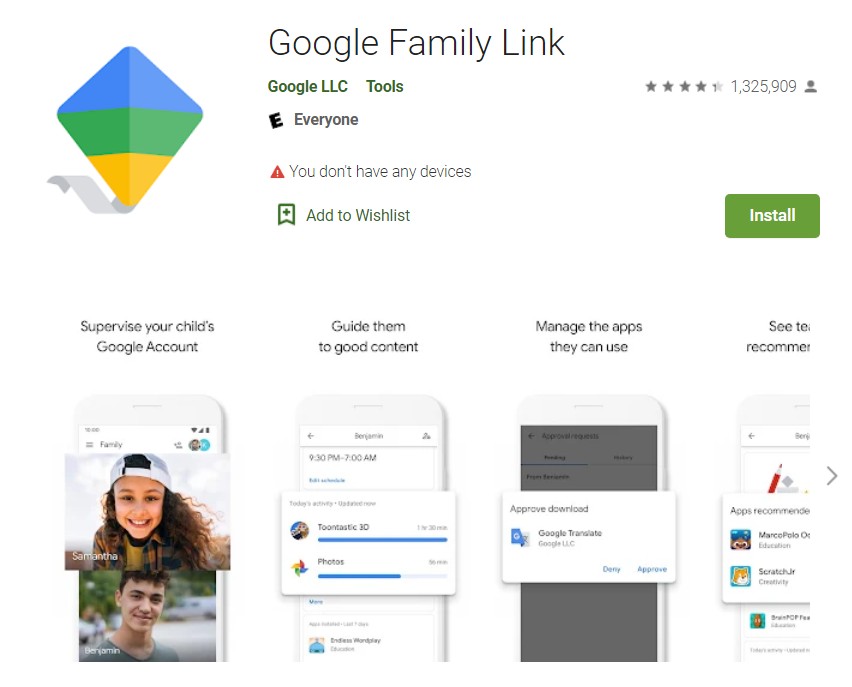
На мобильных устройствах на ОС Android настройки родительского контроля для YouTube можно задать в приложении Family Link (подробнее об установке и настройке этой программы мы писали здесь).
Имейте в виду: если вы создаёте в приложении учётную запись для ребёнка младше 13 лет, он не сможет скачать мобильное приложение YouTube или смотреть видео на сайте видеохостинга — такова политика Google. В этом случае рекомендуется воспользоваться сервисом «YouTube Детям». Если же гугл-аккаунт ребёнка был создан ранее или ему уже исполнилось 13 лет, вам будут доступны следующие опции родительского контроля для YouTube:
- статистика экранного времени;
- выбор категории контента, соответствующей возрасту ребёнка;
- ограничение времени просмотра;
- отключение автовоспроизведения;
- напоминание об отдыхе;
- полная блокировка приложения и сайта и другие.
Несмотря на то, что контролируемый аккаунт существенно ограничивает функции, доступные на YouTube в обычном режиме, а также позволяет родителям следить за активностью своего ребёнка, это не может полностью гарантировать ему защиту от вредоносного контента.
Блокировщик сайтов и приложений
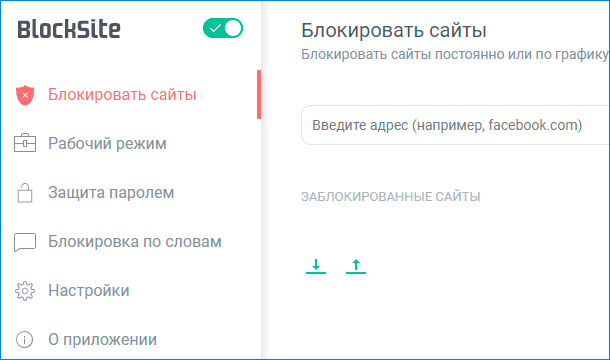
Если у вас возникла необходимость полностью заблокировать YouTube на некоторое время — на период подготовки к школьным экзаменам или важному отчётному концерту — вам поможет одно из многочисленных мобильных приложений или расширение для браузера. Например, Block Site работает в Chrome, Opera и Mozilla Firefox и позволяет заблокировать доступ не только к YouTube, но и всем сайтам со взрослым контентом. Для гаджетов на iOS подойдёт мобильное приложение Block Site, а для Android-устройств — Stay Focused с теми же функциями.
А заблокировать или установить лимиты использования мобильных приложений поможет сервис Kids360. Он доступен для обеих платформ и помогает родителям обеспечивать мягкий, но надёжный контроль за гаджет-активностью ребёнка.
Как пожаловаться на неприемлемый контент на YouTube?

Зачастую мнение родителей и модераторов YouTube о приемлемости того или иного ролика не совпадают, поэтому важно сообщать о сомнительных видео или каналах, не подходящих для той или иной категории контента.
В мобильном приложении для Android и iOS порядок действий следующий:
- Найдите нужное видео.
- В правой верхней части окна воспроизведения откройте меню настроек.
- Нажмите «Пожаловаться» и укажите причину.
Если вы хотите сообщить о нарушениях на канале:
- Откройте его и нажмите в правой верхней части экрана «Ещё» (значок с тремя точками).
- Выберите «Пожаловаться на пользователя» и при необходимости укажите дополнительную информацию о нарушениях.
В браузере сообщить о видео можно следующим образом:
- Откройте видео и нажмите «Ещё» под окном воспроизведения.
- Выберите «Пожаловаться» и укажите причину, а также дополнительную информацию о нарушении.
Если вы хотите пожаловаться на автора канала или нарушения на нём, выполните следующие действия на вашем компьютере:
- Откройте канал и найдите вкладку «О канале».
- Нажмите на флажок — «Пожаловаться на пользователя».
- Выберите причину жалобы и укажите информацию, которая поможет модераторам принять решение.
YouTube для детей: часто задаваемые вопросы

Сможет ли ребёнок смотреть трансляции через контролируемый аккаунт Family Link?
Да, если вы выберите категорию «Расширенный» или «Почти весь YouTube»в настройках Family Link.
Есть ли возможность у ребёнка создавать свои каналы и публиковать видео при включенном родительском контроле?
Нет, создавать свой контент через контролируемый аккаунт нельзя.
Что будет с видео, на которое жалуются пользователи?
Есть вероятность, что после проверки видео будет удалено, или на него будут установлены иные возрастные ограничения.
Что безопаснее — YouTube Kids или обычный YouTube в режиме родительского контроля?
В детском сервисе меньше видеороликов, зато они проходят более тщательный отбор; поэтому «YouTube Детям» надёжнее защищает детей от вредоносного контента.
Можно ли смотреть YouTube на телевизоре в режиме родительского контроля?
Да, сервис доступен на большинстве телевизоров с функцией Smart TV независимо от типа аккаунта.
Средства родительского контроля, несомненно, помогут вам контролировать активность детей на YouTube и сделать сервис более безопасным. Однако запреты и ограничения не будут эффективны без доверительных отношений с ребёнком: будьте в курсе его увлечений и вместе подберите безопасную альтернативу многочасовому просмотру распаковок и стримов.
Источник фото обложки: Leszek Glasner/Shutterstock.com